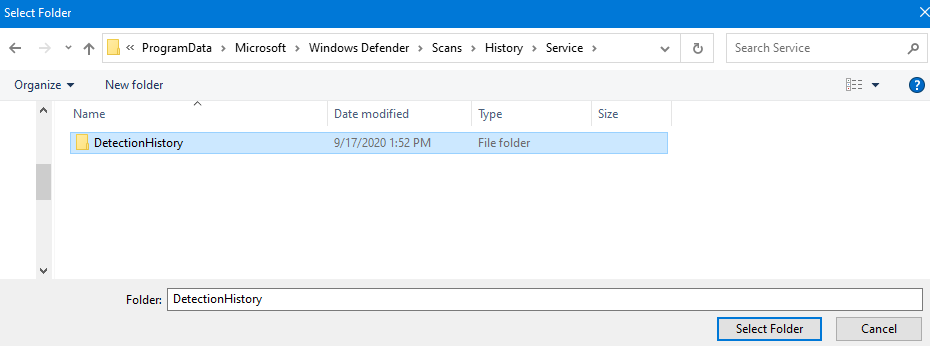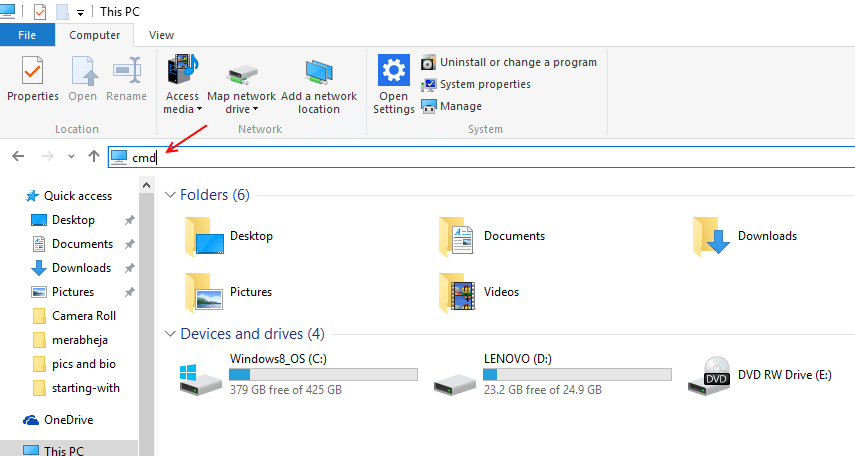От Нитиндев
Как да промените нивото на контрол на потребителския акаунт (UAC) в Windows: - Ние сме запознати с Подкана за контрол на потребителския акаунт в Windows. Този прозорец за подкана се появява, когато инсталираме приложение, което изисква административни привилегии. Появява се и когато променяме някои важни системни настройки, които изискват одобрение от администратора. Тази функция ви помага да контролирате системата си. Тази функция е въведена в Windows Vista. Това е основна функция за сигурност в Windows. Тази функция е включена за предотвратяване на неоторизирани промени на вашия компютър. Тези промени могат да бъдат инициирани от приложения, вируси или други потребители. Така че тази функция гарантира, че всяка промяна във вашата система се извършва с разрешението на администратора. От съображения за сигурност се препоръчва да включите тази функция. Но ако ви писне от подкана за UAC, можете да промените нивото му или да го изключите. Прочетете, за да научите простия трик за промяна на нивото на UAC в Windows.
- Насочете се към Контролен панел -> Система и сигурност -> Промяна на настройките за контрол на потребителския акаунт да отвориш Настройки за контрол на потребителския акаунт.
- Също така можете да стартирате Настройки за контрол на потребителския акаунт като пишете UAC в полето за търсене.

- Сега прозорецът за контрол на потребителските акаунти е отворен във вашата система. Прозорецът има плъзгач, който може да се регулира за промяна на Настройки на UAC. По подразбиране ще бъдете уведомени само когато приложенията се опитат да направят промени.

- Можете да превключвате между всяко от четирите нива. В Винаги уведомявайте ниво, ще бъдете уведомени, когато приложенията направят промени във вашата система или когато направите промени в настройките на Windows.

- В Никога не уведомявайте ниво няма да бъдете уведомени за нито една от промените, които се случват във вашата система, което не се препоръчва.

- След преместване на плъзгача в желаната позиция кликнете върху Добре бутон. В зависимост от предишното ниво на UAC, което е зададено, ще получите a Подкана за контрол на потребителския акаунт за да потвърдите действието.
Промяна на Управление на потрбителския профил ниво е проста задача в Windows. Надявам се статията да ви е харесала.